Функції сканування штрих-кодів можуть заощадити багато часу, втраченого перемиканням між клавіатурою, мишею та сканером. Правильне встановлення штрих-кодів до товарів, місцезнаходжень та ін. дозволяє працювати більш ефективно, керуючи програмним забезпеченням практично виключно зі сканером штрих-кодів.
Встановіть штрих-коди товарів
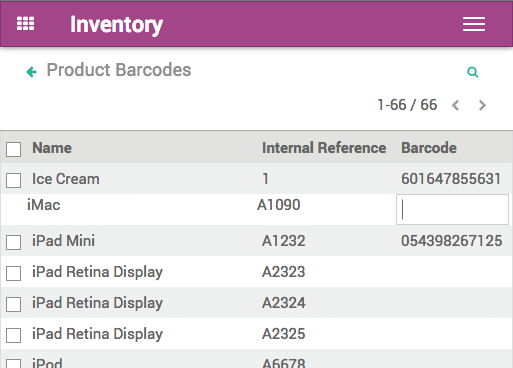
Щоб заповнити комплектування або провести інвентаризацію, вам слід переконатися, що ваші товари закодовані в Odoo поряд з їх штрих-кодами. Якщо це ще не зроблено, ви можете заповнити штрих-коди товару за допомогою зручного інтерфейсу. Перейдіть до та натисніть . Натисніть Зберегти та поверніться до попереднього екрану, щоб натиснути Налаштувати штрих-коди товарів. Цей інтерфейс також доступний через планувальник.
Примітка
Варіанти товару: будьте обережні, щоб додати штрих-код безпосередньо до варіанту, а не до шаблону товару (інакше ви не зможете їх диференціювати).
Встановіть місцезнаходження штрих-кодів
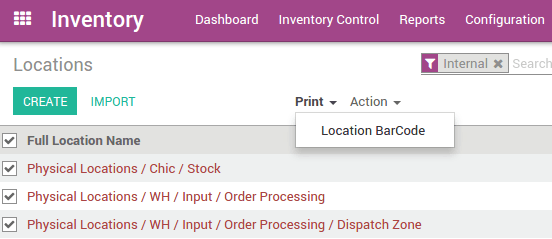
Якщо ви керуєте кількома місцезнаходженнями та вважаєте за потрібне привласнити штрих-код кожному місцю та прикріпити його до розташування. Ви можете налаштувати штрих-коди місцезнаходжень у . У меню Друк є кнопка, яку можна використовувати для друку назв місцезнаходжень та штрих-кодів. На кожній сторінці є 4 штрих-коди, розташовані так, що зручно друкувати на наклейковому паперті.
Приклад іменування місцезнаходжень: коротка назва складу - коротка назва місцезнаходження - (коридор X - полиця Y - висота Z) Приклад: A032-025-133
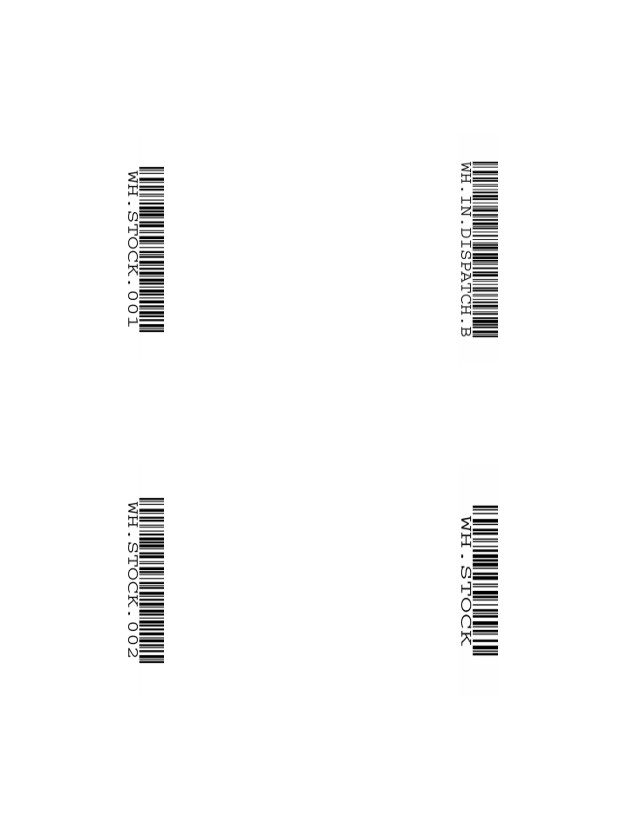
Формати штрих-кодів
Більшість роздрібних товарів використовують штрих-коди EAN-13. Їх не можна скласти без належної авторизації: ви повинні сплатити Міжнародній асоціації нумерації плату в обмін на кодову послідовність коду EAN (саме тому два твари в магазині не матимуть однакового коду EAN).
Тим не менше, оскільки Odoo підтримує будь-який рядок як штрих-код, ви завжди можете визначити свій власний формат штрих-коду для внутрішнього використання.